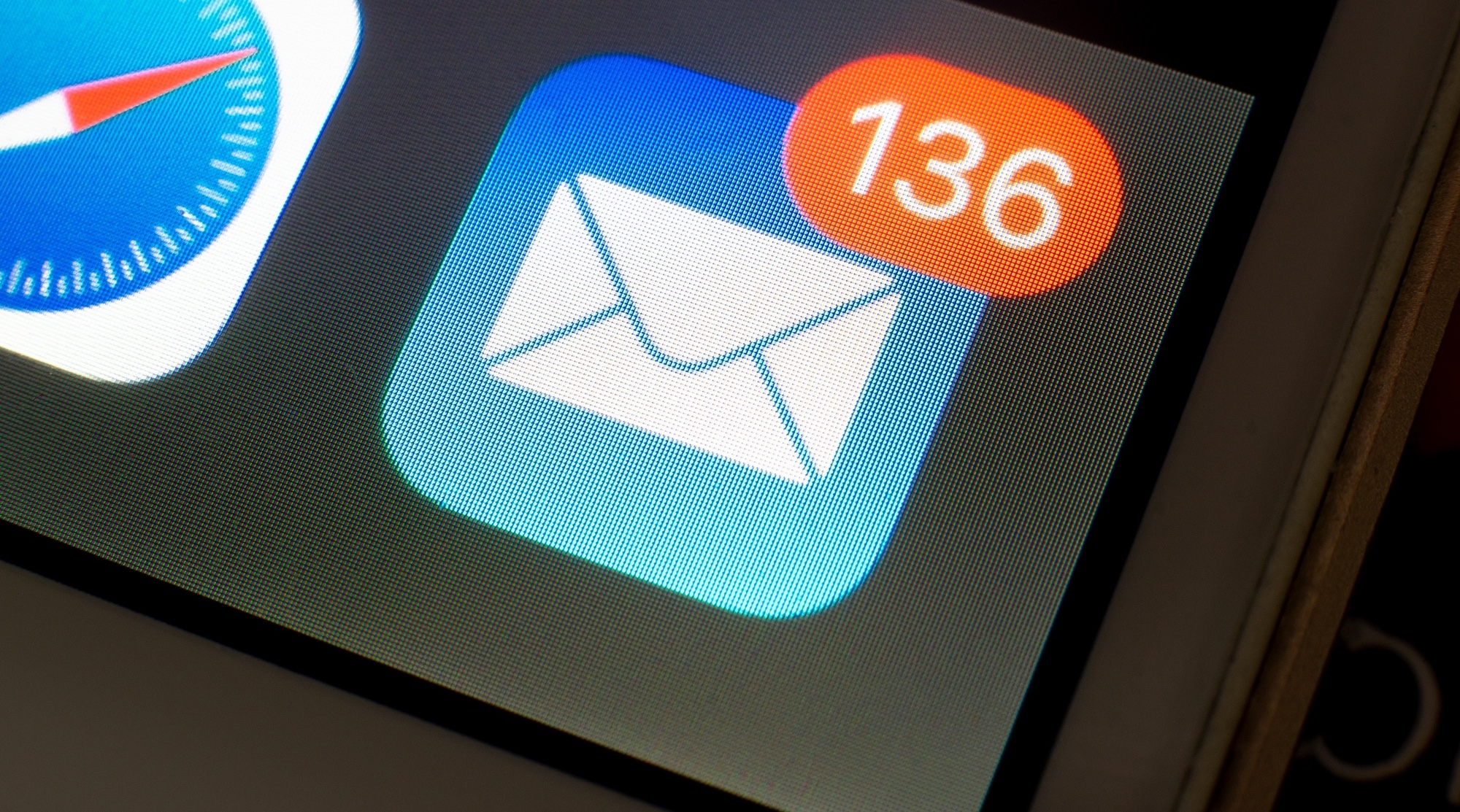Review sản phẩm
Cách ẩn ảnh liên hệ và tắt nhóm bởi người gửi trong iOS 18.5 Mail
Với iOS 18, Mail được trang điểm trong đó hộp thư đến của bạn được chia thành các loại khác nhau. Đây không phải là một cái nhìn được yêu thích phổ biến, vì vậy Apple bao gồm tùy chọn thay đổi thư trở lại chế độ xem danh sách. Và iOS 18.5 thêm nhiều công cụ hơn để tùy chỉnh giao diện của hộp thư đến của bạn để chính xác theo cách bạn muốn.
iOS 18.5, hiện có sẵn dưới dạng beta, không phải là bản cập nhật lớn cho phần mềm iPhone của Apple. Thay vào đó, Apple đang tìm cách tinh chỉnh mọi thứ trước khi xem trước IOS 19 Sneak, mà chúng ta dự kiến sẽ thấy tại WWDC 2025 vào tháng Sáu. Các điều khiển mới để tùy chỉnh vẻ ngoài của Mail phù hợp ngay trong bản tóm tắt về phần mềm để mọi thứ có hình dạng tàu.
Cụ thể, phiên bản thư iOS 18.5 cho phép bạn ẩn ảnh liên hệ của những người đã gửi cho bạn tin nhắn. Bạn cũng có thể đảm bảo rằng ứng dụng không còn nhóm các tin nhắn từ cùng một người gửi, thay vào đó hiển thị mỗi email riêng lẻ dưới dạng thông báo riêng.
Bạn có thể điều chỉnh cả hai điều khiển này trước khi iOS 18.5 xuất hiện, nhưng chỉ trong ứng dụng Cài đặt. Bản cập nhật này di chuyển các điều khiển vào chính thư, giúp chúng dễ dàng truy cập hơn.
Cá nhân, tôi thích nhìn thấy ảnh liên hệ trong danh sách các tin nhắn trong hộp thư đến của tôi, vì nó cung cấp một dấu hiệu trực quan nhanh để cho tôi biết ai đã gửi tin nhắn. Điều đó có thể hữu ích khi tôi cuộn qua hộp thư đến của mình để tìm email từ một người gửi cụ thể. Nhưng những người thích hộp thư đến hợp lý hơn có thể muốn làm cho những bức ảnh đó biến mất, và bây giờ họ có tùy chọn đó ngay trong tầm tay.
Tắt nhóm theo quan điểm của người gửi là một sở thích quan trọng hơn nhiều đối với tôi. Tôi đăng ký rất nhiều bản tin, và khi tôi đọc qua chúng, tôi thích lưu trữ chúng. Khi các nhóm thư tất cả các bản tin từ cùng một người gửi cùng nhau, sẽ khó khăn hơn để xóa một tin nhắn riêng lẻ. Vì vậy, đó là một tính năng tôi chắc chắn tắt.
Bạn muốn biết nơi để tìm hai điều khiển này bây giờ mà chúng có sẵn trong thư? Đọc để tìm hiểu làm thế nào bạn có thể ẩn ảnh liên hệ và tắt nhóm bằng cách xem người gửi trong thư của iOS 18.5.
1. Đi đến menu nhiều hơn
 https://cdn.mos.cms.futurecdn.net/7YQ8GubAHpGAuaBJtNbokf-480-80.jpg 480w, https://cdn.mos.cms.futurecdn.net/7YQ8GubAHpGAuaBJtNbokf-650-80.jpg 650w, https://cdn.mos.cms.futurecdn.net/7YQ8GubAHpGAuaBJtNbokf-970-80.jpg 970w, https://cdn.mos.cms.futurecdn.net/7YQ8GubAHpGAuaBJtNbokf-1024-80.jpg 1024w, https://cdn.mos.cms.futurecdn.net/7YQ8GubAHpGAuaBJtNbokf-1200-80.jpg 1200w" sizes="(min-width: 1000px) 970px, calc(100vw - 40px)" loading="lazy" data-original-mos="https://cdn.mos.cms.futurecdn.net/7YQ8GubAHpGAuaBJtNbokf.jpg" data-pin-media="https://cdn.mos.cms.futurecdn.net/7YQ8GubAHpGAuaBJtNbokf.jpg"/>
https://cdn.mos.cms.futurecdn.net/7YQ8GubAHpGAuaBJtNbokf-480-80.jpg 480w, https://cdn.mos.cms.futurecdn.net/7YQ8GubAHpGAuaBJtNbokf-650-80.jpg 650w, https://cdn.mos.cms.futurecdn.net/7YQ8GubAHpGAuaBJtNbokf-970-80.jpg 970w, https://cdn.mos.cms.futurecdn.net/7YQ8GubAHpGAuaBJtNbokf-1024-80.jpg 1024w, https://cdn.mos.cms.futurecdn.net/7YQ8GubAHpGAuaBJtNbokf-1200-80.jpg 1200w" sizes="(min-width: 1000px) 970px, calc(100vw - 40px)" loading="lazy" data-original-mos="https://cdn.mos.cms.futurecdn.net/7YQ8GubAHpGAuaBJtNbokf.jpg" data-pin-media="https://cdn.mos.cms.futurecdn.net/7YQ8GubAHpGAuaBJtNbokf.jpg"/>
(Hình ảnh: © Tương lai)
Từ hộp thư đến của bạn, Nhấn vào menu khác Ở góc trên bên phải của màn hình. (Đó là biểu tượng với ba chấm ngang.)
2. Ẩn ảnh liên hệ
 https://cdn.mos.cms.futurecdn.net/UdN94DXFAQFXgfsBR2cSof-480-80.jpg 480w, https://cdn.mos.cms.futurecdn.net/UdN94DXFAQFXgfsBR2cSof-650-80.jpg 650w, https://cdn.mos.cms.futurecdn.net/UdN94DXFAQFXgfsBR2cSof-970-80.jpg 970w, https://cdn.mos.cms.futurecdn.net/UdN94DXFAQFXgfsBR2cSof-1024-80.jpg 1024w, https://cdn.mos.cms.futurecdn.net/UdN94DXFAQFXgfsBR2cSof-1200-80.jpg 1200w" sizes="(min-width: 1000px) 970px, calc(100vw - 40px)" loading="lazy" data-original-mos="https://cdn.mos.cms.futurecdn.net/UdN94DXFAQFXgfsBR2cSof.jpg" data-pin-media="https://cdn.mos.cms.futurecdn.net/UdN94DXFAQFXgfsBR2cSof.jpg"/>
https://cdn.mos.cms.futurecdn.net/UdN94DXFAQFXgfsBR2cSof-480-80.jpg 480w, https://cdn.mos.cms.futurecdn.net/UdN94DXFAQFXgfsBR2cSof-650-80.jpg 650w, https://cdn.mos.cms.futurecdn.net/UdN94DXFAQFXgfsBR2cSof-970-80.jpg 970w, https://cdn.mos.cms.futurecdn.net/UdN94DXFAQFXgfsBR2cSof-1024-80.jpg 1024w, https://cdn.mos.cms.futurecdn.net/UdN94DXFAQFXgfsBR2cSof-1200-80.jpg 1200w" sizes="(min-width: 1000px) 970px, calc(100vw - 40px)" loading="lazy" data-original-mos="https://cdn.mos.cms.futurecdn.net/UdN94DXFAQFXgfsBR2cSof.jpg" data-pin-media="https://cdn.mos.cms.futurecdn.net/UdN94DXFAQFXgfsBR2cSof.jpg"/>
(Hình ảnh: © Tương lai)
Từ menu bật lên xuất hiện, Nhấn vào Hiển thị ảnh liên hệ. Nếu có dấu kiểm theo danh sách menu, tính năng được bật. Nếu không, thì tính năng đã tắt.
Việc ẩn ảnh liên hệ có sẵn cho dù bạn đang sử dụng danh mục hoặc chế độ xem danh sách trong thư. Nếu bạn sử dụng các danh mục, tắt ảnh trong một hộp thư đến cũng sẽ vô hiệu hóa tính năng trong các danh mục khác.
Cách tắt nhóm bởi người gửi
Không giống như lệnh để ẩn danh bạ, khả năng tắt tính năng của nhóm bằng tính năng người gửi chỉ khả dụng nếu bạn đã chọn chế độ xem danh mục trong thư. Từ những gì tôi có thể nói, việc vô hiệu hóa nhóm bởi người gửi không phải là một tùy chọn trong hộp thư đến chính. Thay vào đó, tôi chỉ có thể truy cập tính năng trong các hộp thư đến giao dịch, cập nhật và khuyến mãi.
1. Đi đến menu nhiều hơn
 https://cdn.mos.cms.futurecdn.net/jFYtMu3MhYXvnZcbmma4jj-480-80.jpg 480w, https://cdn.mos.cms.futurecdn.net/jFYtMu3MhYXvnZcbmma4jj-650-80.jpg 650w, https://cdn.mos.cms.futurecdn.net/jFYtMu3MhYXvnZcbmma4jj-970-80.jpg 970w, https://cdn.mos.cms.futurecdn.net/jFYtMu3MhYXvnZcbmma4jj-1024-80.jpg 1024w, https://cdn.mos.cms.futurecdn.net/jFYtMu3MhYXvnZcbmma4jj-1200-80.jpg 1200w" sizes="(min-width: 1000px) 970px, calc(100vw - 40px)" loading="lazy" data-original-mos="https://cdn.mos.cms.futurecdn.net/jFYtMu3MhYXvnZcbmma4jj.jpg" data-pin-media="https://cdn.mos.cms.futurecdn.net/jFYtMu3MhYXvnZcbmma4jj.jpg"/>
https://cdn.mos.cms.futurecdn.net/jFYtMu3MhYXvnZcbmma4jj-480-80.jpg 480w, https://cdn.mos.cms.futurecdn.net/jFYtMu3MhYXvnZcbmma4jj-650-80.jpg 650w, https://cdn.mos.cms.futurecdn.net/jFYtMu3MhYXvnZcbmma4jj-970-80.jpg 970w, https://cdn.mos.cms.futurecdn.net/jFYtMu3MhYXvnZcbmma4jj-1024-80.jpg 1024w, https://cdn.mos.cms.futurecdn.net/jFYtMu3MhYXvnZcbmma4jj-1200-80.jpg 1200w" sizes="(min-width: 1000px) 970px, calc(100vw - 40px)" loading="lazy" data-original-mos="https://cdn.mos.cms.futurecdn.net/jFYtMu3MhYXvnZcbmma4jj.jpg" data-pin-media="https://cdn.mos.cms.futurecdn.net/jFYtMu3MhYXvnZcbmma4jj.jpg"/>
(Hình ảnh: © Tương lai)
Nếu bạn đang ở trong Hộp thư đến giao dịch, cập nhật hoặc khuyến mãi, Chọn thêm menu Bằng cách chạm vào biểu tượng ba chấm ở góc trên bên phải của màn hình.
2. Tắt nhóm bởi người gửi
 https://cdn.mos.cms.futurecdn.net/9b9Et7jRgQ3cMmTHeyzgmj-480-80.jpg 480w, https://cdn.mos.cms.futurecdn.net/9b9Et7jRgQ3cMmTHeyzgmj-650-80.jpg 650w, https://cdn.mos.cms.futurecdn.net/9b9Et7jRgQ3cMmTHeyzgmj-970-80.jpg 970w, https://cdn.mos.cms.futurecdn.net/9b9Et7jRgQ3cMmTHeyzgmj-1024-80.jpg 1024w, https://cdn.mos.cms.futurecdn.net/9b9Et7jRgQ3cMmTHeyzgmj-1200-80.jpg 1200w" sizes="(min-width: 1000px) 970px, calc(100vw - 40px)" loading="lazy" data-original-mos="https://cdn.mos.cms.futurecdn.net/9b9Et7jRgQ3cMmTHeyzgmj.jpg" data-pin-media="https://cdn.mos.cms.futurecdn.net/9b9Et7jRgQ3cMmTHeyzgmj.jpg"/>
https://cdn.mos.cms.futurecdn.net/9b9Et7jRgQ3cMmTHeyzgmj-480-80.jpg 480w, https://cdn.mos.cms.futurecdn.net/9b9Et7jRgQ3cMmTHeyzgmj-650-80.jpg 650w, https://cdn.mos.cms.futurecdn.net/9b9Et7jRgQ3cMmTHeyzgmj-970-80.jpg 970w, https://cdn.mos.cms.futurecdn.net/9b9Et7jRgQ3cMmTHeyzgmj-1024-80.jpg 1024w, https://cdn.mos.cms.futurecdn.net/9b9Et7jRgQ3cMmTHeyzgmj-1200-80.jpg 1200w" sizes="(min-width: 1000px) 970px, calc(100vw - 40px)" loading="lazy" data-original-mos="https://cdn.mos.cms.futurecdn.net/9b9Et7jRgQ3cMmTHeyzgmj.jpg" data-pin-media="https://cdn.mos.cms.futurecdn.net/9b9Et7jRgQ3cMmTHeyzgmj.jpg"/>
(Hình ảnh: © Tương lai)
Tùy chọn nhóm theo người gửi xuất hiện trong menu bật lên nhiều hơn. Nhấn vào nhóm bởi người gửi Để vô hiệu hóa nó (nếu có dấu kiểm) hoặc bật nó (nếu không có dấu kiểm).
Tắt nhóm bởi người gửi chỉ áp dụng cho hộp thư đến mà bạn hiện đang ở. Bạn phải đặt sở thích của mình về từng hộp thư đến.
Và đó là tất cả những gì có để truy cập các điều khiển mới này trong phiên bản thư iOS 18.5 của thư. Chúng tôi đã có các mẹo để sử dụng các thay đổi iOS 18 khác, bao gồm sử dụng tính năng trả lời thông minh trong thư trên iPhone có khả năng thông minh của Apple.
Bạn đã có thể lên lịch các tin nhắn trong thư kể từ iOS 16, nhưng iOS 18 thêm khả năng sắp xếp các văn bản trong ứng dụng tin nhắn. Chúng tôi cũng có thể chỉ cho bạn cách sử dụng hiệu ứng văn bản trong các tin nhắn iOS 18.
Khám phá thêm từ Phụ Kiện Đỉnh
Đăng ký để nhận các bài đăng mới nhất được gửi đến email của bạn.